Ab Windows 10 [Anzeige] kann die Suchleiste unten links im Bildschirm noch viel mehr. Neben dem Durchsuchen von Programmen, Verknüpfungen & Dateien auf dem PC, kann sie nun auch das Internet nach Ergebnissen durchsuchen. Dies kann allerdings sehr nervig werden, insbesondere wenn man die Microsoft Bing Suchergebnisse nicht benötigt. Leider kann man diesen Service nicht direkt abschalten, sondern muss den Umweg über die Registry gehen.
Wie ihr das Ganze abschalten könnt, zeigen wir euch in unserem Artikel! Wir beziehen uns hier auf die neue Windows Version 2004 und später!
Hinweis: Das ändern von Werten in der Registry kann sehr gefährlich sein und passiert auf eure eigene Gefahr! Ändert auf keinen Fall Werte & Schlüssel, bei denen ihr euch nicht sicher seid, was sie bewirken!
Öffnet den Registrierungs-Editor
Um den Registrierungs-Editor zu öffnen, tippt in die Windows-Suchleiste „regedit“ ein. Nun sollte als oberster Stelle der Editor erscheinen. Klickt hier nun einfach nur noch drauf und er sollte sich öffnen.
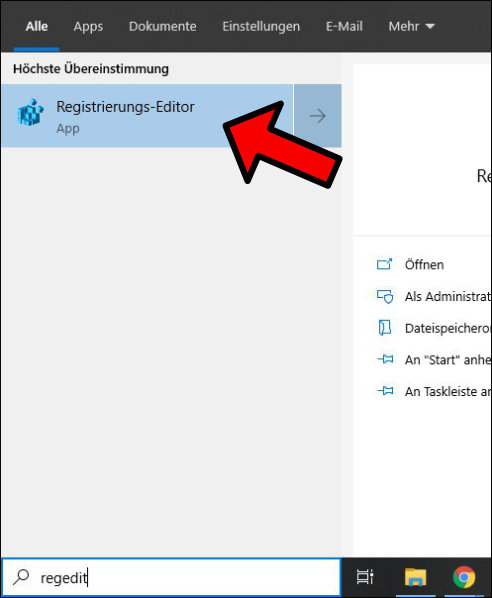
Navigiert an die richtige Stelle
Im Registrierungs-Editor navigiert ihr nun wie folgt:
Computer ➡ HKEY_CURRENT_USER ➡ Software ➡ Policies ➡ Microsoft ➡ Windows
Im Windows-Verzeichnis erstellt ihr nun einen neuen Schlüssel (respektive Ordner) mit dem Namen „Explorer“. Falls dieser schon existieren sollte, müsst ihr ihn natürlich nicht extra erstellen.
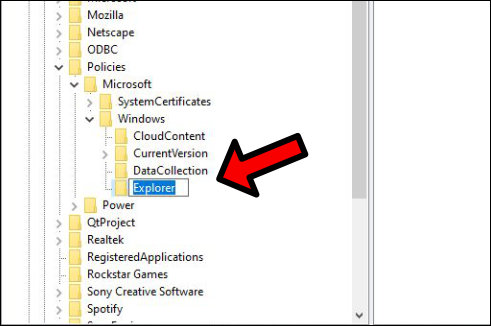
Erstellt einen neuen Schlüssel
Im Schlüssel (respektive Ordner) „Explorer“ erstellt ihr nun einen neuen „DWORD-Wert (32-Bit)“.
Nennt diesen neuen DWORD-Wert nun „DisableSearchBoxSuggestions“ und bestätigt das Ganze mit einem Druck auf Enter.
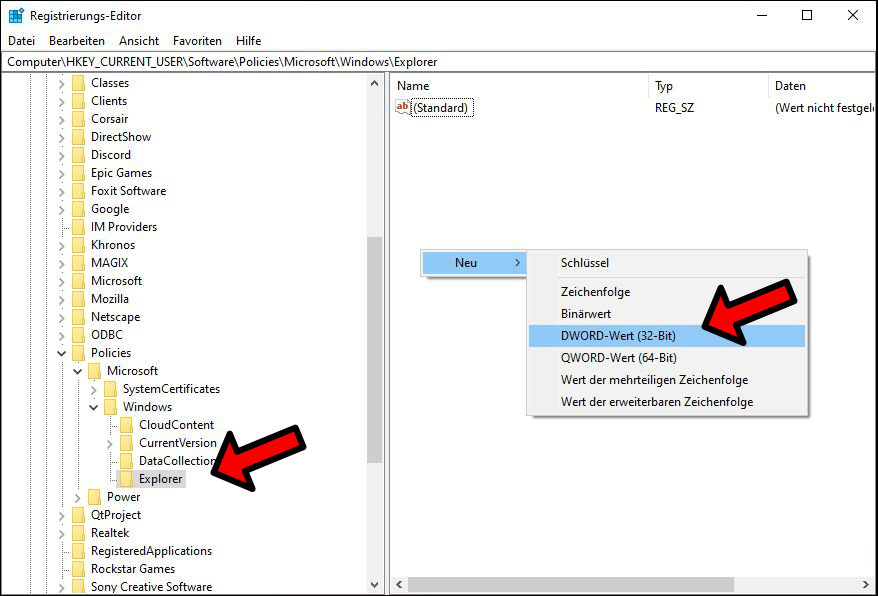
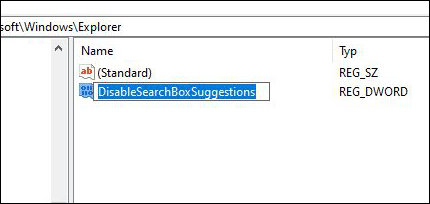
Ändert den Wert auf „1“
Mit einem Doppelklick auf den soeben erstellten Wert öffnet ihr ein kleines Fenster, in welchem ihr diesen ändern könnt.
Ändert hier im Textfeld „Wert“ die „0“ zu einer „1“, um den Wert zu aktivieren. Bestätigt das Ganze nur noch mit „OK“ und ihr könnt den Registrierungs-Editor nun schließen.
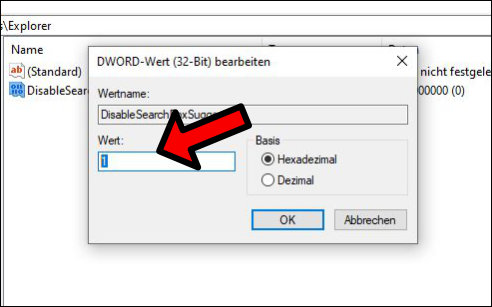
Spätestens nach einem Neustart eures Computers sollte die Online-Suche nun verschwunden sein.
Vielen Dank für’s Lesen unseres Artikels! Für weitere hilfreiche und spannende Artikel klickt doch hier und gelangt auf die Startseite von Technik-Hauptstadt!
